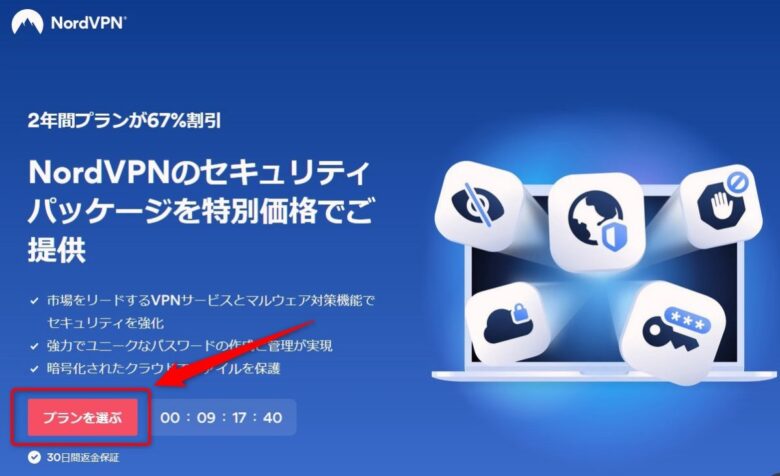・NordVPNってどうなの?
・NordVPNの使い方が知りたい!
最近Web上で【このサイト/動画は お住まいの地域では見れません】が表示されることが多くなり、こまっていませんか?
海外の動画やネットにアクセスしたい、快適な速度でオンラインゲームしたい、、などと思っているならVPN(ブイピーエヌ)接続が解決します。
この記事では、使いやすいと評判の【NordVPN】の登録方法からつかい方、解約方法、評判までを画像つきで徹底してわかりやすく紹介します。
「NordVPNが気になってた」、「安定したVPN探している」という方はぜひ参考にしてください。
この記事でわかるのはこんなことです
- NordVPNのメリット・デメリット
- NordVPNの登録~つかい方~初期設定~解約方法
- NordVPNの口コミ・評判
 アルノ
アルノこの記事を書いているのは、イギリス在住10年、VPN歴3年の アルノです。2022年7月の情報のため、最新情報は公式ページを確認ください。
↓最安になる割引はこちらから↓
/30日無料で試す\
NordVPNの7つのメリット

VPNサービスは、無料から有料までたくさんあるため、どれを選べばいいのか迷いますよね。
では、なぜNordVPNなのか?NordVPNの7つのメリットを紹介します。
- 高品質なのに低価格(2年契約で月額 380円)
- 30日無料お試しあり
- 最高レベルのセキュリティ
- 世界最速のスピード
- サーバー数が多い(60カ国以上)
- 6台までの端末で同時使用ができる
- 使い方がかんたん!24時間のカスタマーサポート
高品質なのに低価格
NordVPN の魅力は、最大手で世界トップのサービスにくわえ「低価格」も実現している点です。とてもバランスのいいVPNサービスといえます。
料金プランは、「スタンダード」、「プラス」、「コンプリート」の3つがあります。
| プラン | スタンダード | プラス パスワード管理アプリ データ漏えいスキャナ | コンプリート パスワード管理アプリ データ漏えいスキャナ 1TBの暗号化されたクラウドストレージ |
|---|---|---|---|
| 1ヶ月 | 1,380円 (毎月) | 1,470円 (毎月) | 1,620円 (毎月) |
| 1年 | 570円 (初年6,840円) | 650円 (初年7,800円) | 800円 (初年9,600円) |
| 2年 | 460円 (初年11,040円) | 540円 (初2年12,960円) | 690円 (初2年16,560円) |
| おすすめ | パスワ管理アプリ欲しい人 | ビジネスに |
基本の「スタンダードプラン」では、VPN機能にくわえ広告ブロックやマルウェアからスマホを守るなどの基本的な機能がそなわっています。
それ以上のセキュリティや個人情報保護をもとめる人には「プラス」や「コンプリート」プランがおすすめです。
それぞれのオプションの意味についてはこちらを参考にしてください。↓
- パスワード管理アプリ
NordVPNをつかうすべての端末間であらゆるパスワードを自動的に同期しバックアップする機能 - データ漏えいスキャナ
パスワード、メールアドレス、クレジットカード情報などの個人情報の流出を確認できる機能 - 1TBの暗号化されたクラウドストレージ(コンプリプランのみ)
エンドツーエンドで暗号化されたファイルを保護し、ゼロ知識証明を採用するプライベートなクラウドストレージに保管する機能。安全に他者と共有できる。
 アルノ
アルノビジネス用途など特別な目的でもない限り、「スタンダートプラン」で十分です。
30日以内の返金保証(30日間は無料で試せる)
NordVPNは、どのプランも30日のお試し期間(全額返金保障)があります。
「VPNというサービスが聞き慣れない」、「まわりで使っている人がいない」、という人は、まずはVPNを試すことが最初の一歩!
VPNにはつかいやすさの個人差や、在住国による接続の相性というものがあり、自分に必要なサービスかどうかを決めるのは、実際に使ってみなければわからないからです。
NordVPNは、1ヶ月・1年・2年のすべてのプランに30日の全額保証制度がつき、実際につかってみてから判断できます。
 アルノ
アルノ不要だと感じたら、30日以内に返金手続きすることをわすれないでくださいね。返金方法までこの記事で紹介しています。
軍事レベルのセキュリティ
NordVPN はオンライン上のプライバシーを強力に守ってくれます。
NordVPNでは、IPアドレス(通信者を識別するための住所のようなもの)を変更し、データが暗号通信されるため、セキュリティとプライバシーを守りながらインターネットをつかうことができます。
VPNでネットのセキュリティをあげることをおすすめするのは、以下の人たちです↓
- 「リモートワークで機密情報をまもならければいけない」
- 「旅先や出先で仕事をする」
- 「Web閲覧が監視されてないか不安…」
- 「オンラインバンキングつかって大丈夫かな?」
 アルノ
アルノこんなことで不安に感じたことがあるなら、「軍事レベル」と言われる強力なセキュリティ効果があるNprdVPNはおすすめです。
最速のスピード
VPNは暗号化のプロセスを経るため、「ネットが遅い」または「動画が重くて見れない」と感じることがあります。
無料VPNや低速VPNサービスだと、このスピードの遅さがストレスになっていました。
NordVPNは、世界最速(6730+ Mbps)のスピードが自慢のVPNであり、つかってみると、たしかに早いと感じました。
 アルノ
アルノ「VPNはスピードが心配」、という人にもNordVPNは試す価値があります。
サーバー数が多い(59カ国以上)
NordVPN は、60か国に5500台もの超高速サーバーが設置されています。
たとえばアメリカのNetflixをみたければ、アメリカのサーバーに接続することで動画が見れるようになる、というしくみ。自分が閲覧したいサイトのある国にサーバーがあることが重要です。
以下に設置国の一覧を紹介します。
(それぞれの地域の右横(▼)をクリックすると、サーバー設置国がみれます)↓
アジア・パシフィック
日本、香港、台湾、ベトナム、インドネシア、マレーシア、韓国、タイ、オーストラリア(5都市)、シンガポール、ニュージーランド
ヨーロッパ
イギリス、ドイツ(2都市)、オランダ、フランス(2都市)、スウェーデン、スイス、ベルギー、デンマーク、ノルウェー、ポーランド、アイルランド、チェコ共和国、イタリア、スペイン、フィンランド、セルビア、オーストリア、スロバキア、スロベニア、ブルガリア、ハンガリー、ラトビア、ルーマニア、ポルトガル、ルクセンブルク、ウクライナ、ギリシャ、エストニア、アイスランド、アルバニア、キプロス、クロアチア、モルドバ、ボスニア・ヘルツェゴビナ、グルジア、北マケドニア、リトアニア
アメリカ
アメリカ(15都市)、カナダ(3都市)ブラジル、アルゼンチン、メキシコ、コスタリカ、チリ
アフリカ・中東
南アフリカ、インド(2都市)、アラブ首長国連邦、イスラエル、トルコ
 アルノ
アルノわたしは居住国イギリスから日本のVPNサーバーに接続し、日本の動画を観たり、欧州では見れないYahoo!Japanの記事を読んでいます。ブロガーとしても必須のサービス
6台までの端末で同時使用ができる
NordVPNは、PCやスマホ、タブレットなど、6台までの端末で同時接続できます。
つかいかたは、使いたい端末にNordVPNのアプリをダウンロードし、接続国をえらんでスイッチをONにするだけです。
使えるデバイス一覧(例)はこちらです↓
- パソコン系OS → macOS、Windows、Linux
- スマホ/タブレットOS → Android、iOS
- スマートテレビ → Android TV、Apple TV、Chromecast、Rokuなど
- ゲーム機 → PlayStation、Xbox など
- ルーター
 アルノ
アルノわたしは、PC、クロームブック、スマホ2台にVPNアプリをダウンロードしてつかってます♪
使い方がかんたん!24時間のカスタマーサービスで安心
詳しい使い方は後述しますが、NordVPNの使い方はとてもシンプルでカンタンです。
NordVPNのアプリは直感的に操作できるので、使っていてストレスに感じたことがありません。
カスタマーサービスも、24時間日本語でチャット対応してくれます。カスタマーサービスの口コミは非常にいいレビューが目立ちます。さらにチャットだとすぐに回答がもらえるため忙しい人にもおすすめ。
VPNをつかうことの総合的な5つのメリット
NordVPNのメリットは以上ですが、そもそも「VPN」をつかうことの最大のメリットはなにでしょう?
あなたにとって何がだいじかを考えてみてください。
VPNを接続すると得られるメリットはこちらです。↓
- 海外のネットサービスにアクセスできる(海外在住者→日本アクセス可能)
- インターネット通信の監視から逃れられる
- 個人情報の漏洩を防ぐ
- 公共フリーWi-Fiからのハッキングから逃れられる
- オンラインゲームのデーター制限量の制限(帯域制限)から逃れ、高速でプレイできる
わたしの場合は、「日本の動画やインターネットサービスをつかえる」というのがVPNをつかう一番の目的であり、メリットです!
VPNがなければ、そもそも海外から日本の仕事ができないし(日本企業とのやりとりが制限される)、日本の動画で癒されることもできず、海外から日本との仕事もできてません。
わたしにとっては、VPNはなくてはならないサービスです。
あなたが、もし上記のことについて思い当たるフシがあるなら、NoprdVPNを30日試す価値は十分にあります。
\ 最安になる割引はこちらから /
/30日間無料でためせる\
NordVPNの2つのデメリット

次はNordVPNの2つのデメリットを紹介します。
- 中国やロシアにサーバーをもっていない
- 日本での知名度がまだ低い
NordVPNは、中国やロシアなどのネット検閲が厳しい国にサーバーを持っていません。
よって、中国やロシアのネットサービスが使いたい人にはおすすめできません。
もうひとつ、日本でのNordVPNの知名度はまだ低いため、口コミや登録、解約方法などの情報量がすくない状態です。
詳しいつかいかたがネット検索でなかなかでてこないのは不便に感じる人もいるはずです。
 アルノ
アルノよって、この記事で図解付きでトコトンわかりやすく紹介します。安心してくださいね。
ここまでで、「NordVPNためしてもよさそう」、「NordVPNのお試しで海外サイトみてみよう」と思ったあなたは、この先の記事へご案内します。
今まで「あなたの住む地域ではこのサービスはつかえません」という表示にがっかりしたことがある人なら、ほぼほぼ感動すること間違いなしです。
NordVPNの登録方法(7ステップ)
それではNordVPNを登録してみましょう。
事前に準備するものを紹介します。
- 登録用のメールアドレスをどれにするか決めておく
- クレジットカードかデビットカード、Paypal情報など
(最初に支払いが必要ですが、30日無料期間中に解約をすると全額が返金されます)
それでは早速登録です。
▶まずは、NordVPN公式ページへ!
| プラン | 月額 | 割引支払額 | 返金保証 |
|---|---|---|---|
| 1ヶ月 | 1,380円 | 1,380円 (毎月) | 30日 |
| 1年 | 570円 | 6,840円 (最初の1年) | 30日 |
| 2年 | 460円 | 11,040円 (最初の2年) | 30日 |
料金プランは、前述したとおりオプション追加によって「スタンダード」、「プラス」、「コンプリート」の3つのプランがあります。
ここではもっとも一般的な「スタンダートプラン」を例に紹介します。(はじめての人におすすめのプランです)
プランには、1ヶ月契約、1年契約、2年契約の3つの契約期間があり、一番安いプランは、2年ですが、、、ここでプランを深掘りしてみましょう。
<2年プランの場合>
2年プランの通常価格は 22,800 円です。今なら 51%の割引で 11,040 円となっているため 11,760 円分お得ということになります。
<1年プランの場合>
1年プランの通常価格は 11,400 円です。今なら 40%の割引で 6,480 円となっているため、 4,920 円お得ですが、2年プランとの差額は 4,200 円。
<1ヶ月プランの場合>
1ヶ月プランは常に通常価格で、1,380円です。この毎月プランでもし1年契約すると11,400円、2年契約だと22,800円と高額になってしまいます。1ヶ月プランだけは避けることをおすすめします。
この割引プランは初期の特典のため、やはり2年が一番オトクだとわかります。長期契約が不安という人は1年を選ぶとよいでしょう。
 アルノ
アルノNordVPNの割引率はたびたび変わるので、参考例の51%より割引率が大きくなっているときは、2年プランが断然お得。返金が保証されている30日間で本契約するかどうかを決めるのが一番ムダがありません。
プランを選んだら、【○○プランを購入】ボタンをクリックします。(まだ購入しませんので安心を!)
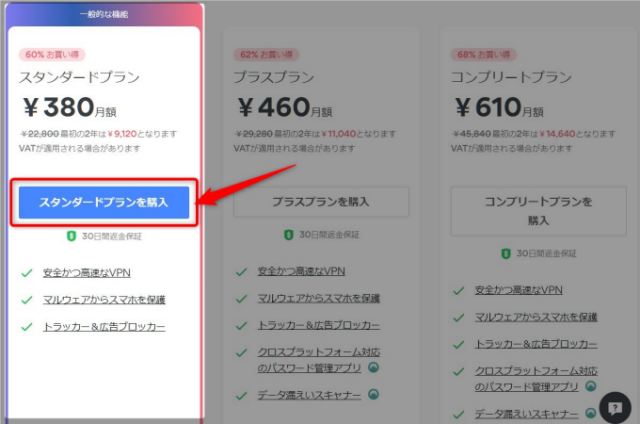
次の画面で、メールアドレスを入力し、支払い方法を選びます。
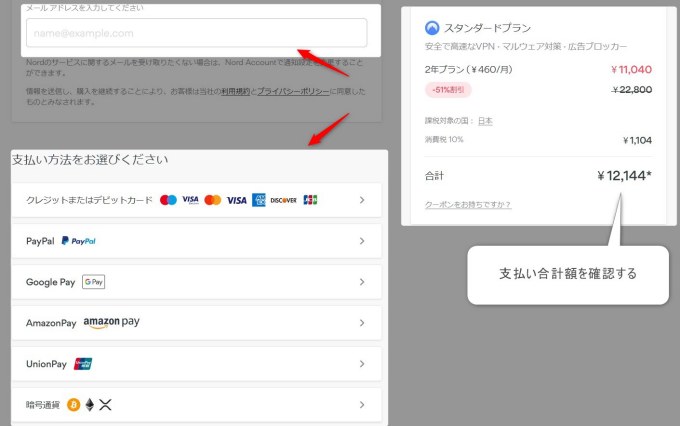
支払い方法は以下から選べます。AmazonPayあるのが、なかなか便利!
- クレジットまたはデビットカード
- PayPal
- Google Pay
- AmazonPay
- UnionPay
- 暗号通過(Bitcoinなど)
こちらはクレジットカードにした場合の画面です。【続ける】ボタンをクリックします。
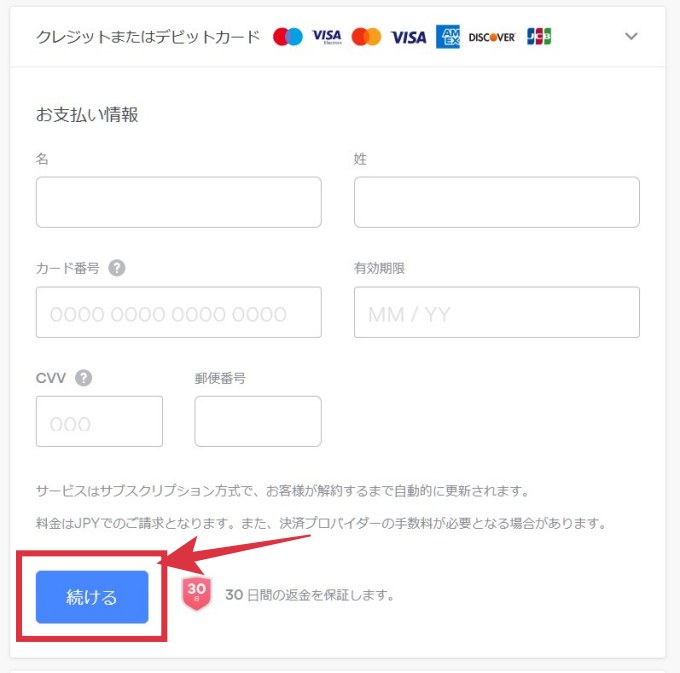
つぎに「お支払いが完了しました!」ページへ移行するので【アカウントを有効化】ボタンをクリックします。↓
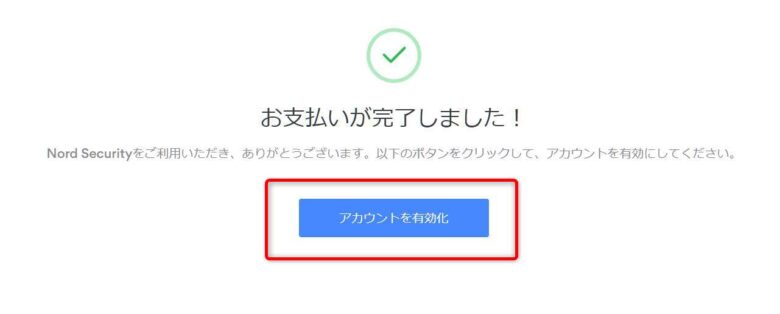
メールアドレスを確認します。
登録したメールアドレスあてにNordVPNから「アクティベートコード(6桁)」が送られています。このコードを入力しアカウントの確認をします。
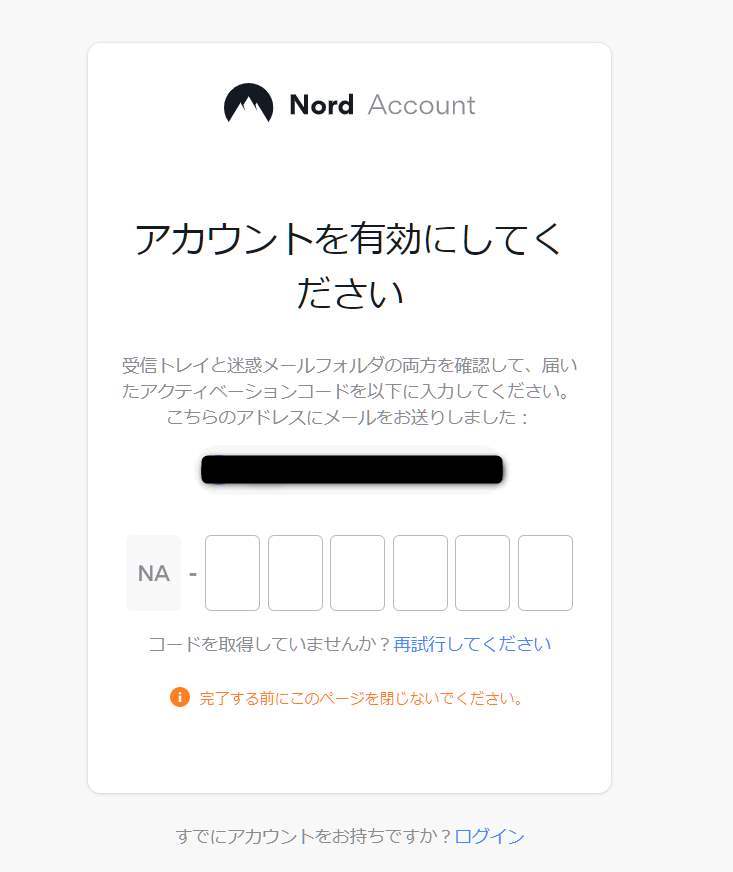
次にパスワードを作成します。
パスワードは8文字以上で【大文字・小文字・記号】を入れてつくります。→【パスワードを作成してください】のボタンをクリックします。
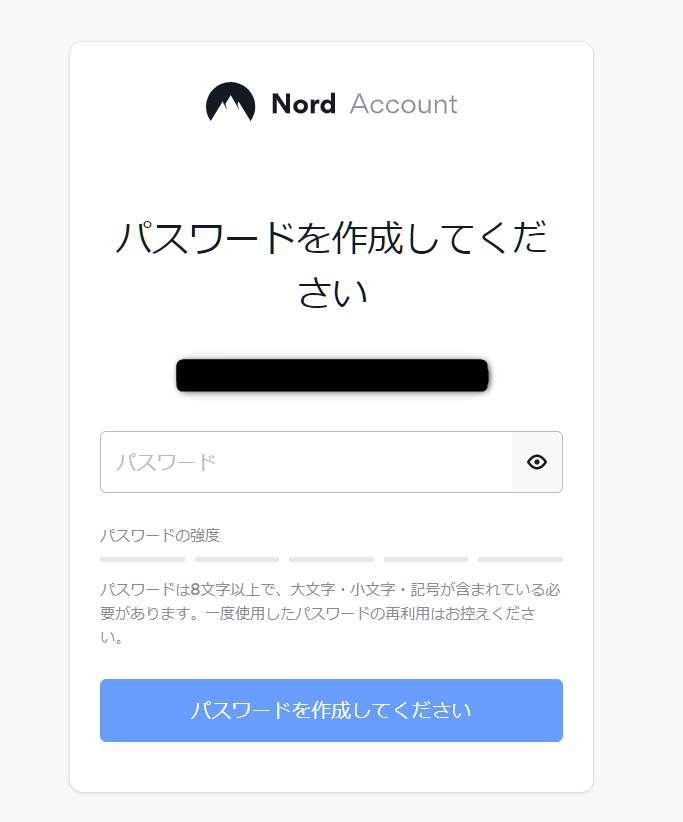
これで、NordVPNのアカウントが作れました!おつかれさまです。
次は、NordVPNのアプリをダウンロードして、実際につかうところまでやってみましょう。
\ 30日間ためせる /
パソコン│NordVPNのつかい方(2ステップ)
パソコンでのつかいかたから説明します。
アカウント作成のながれから、NordVPNアプリを「ダウンロード」のリンクをクリックします。
(または、【ダウンロードフォルダ】にNordVPNのセットアップのアイコンが表示されているので、それをダブルクリックします。)
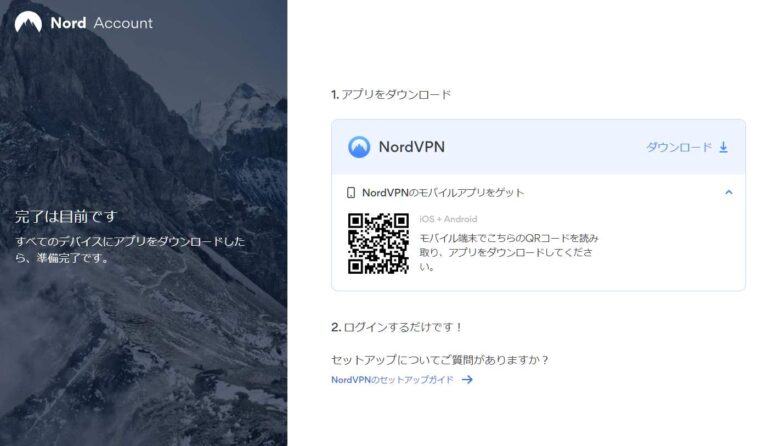
ウィンドウボックスがひらきます。
【このアプリがデバイスに変更を加えることを許可しますか】→【はい】
【Next(次へ)】をクリック → ダウンロードがはじまります。↓
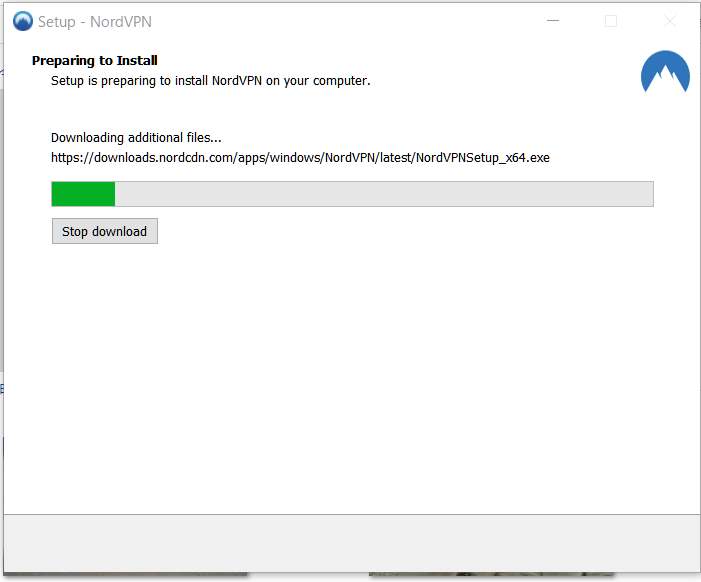
※あとで変更できます
「Select Shortcuts(ショートカットを選ぶ)」のウィンドウになります。
PCのデスクトップ(Create a desktop shortcut)やスタートメニュー(Create a shortcut in the Start menu)にショートカットアイコンを表示させたければチェックをいれ → 【Next(次へ)】をクリックします。
(※この記事ではふたつともチェックをいれてショートカットアイコンを表示させます)
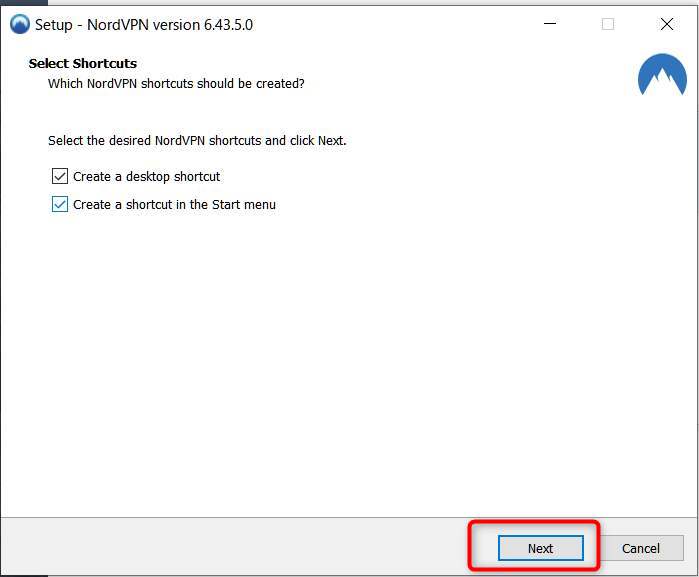
「Ready to Install(インストールの準備ができました)」のウィンドウ → 【Install(インストール)】をクリックします。↓
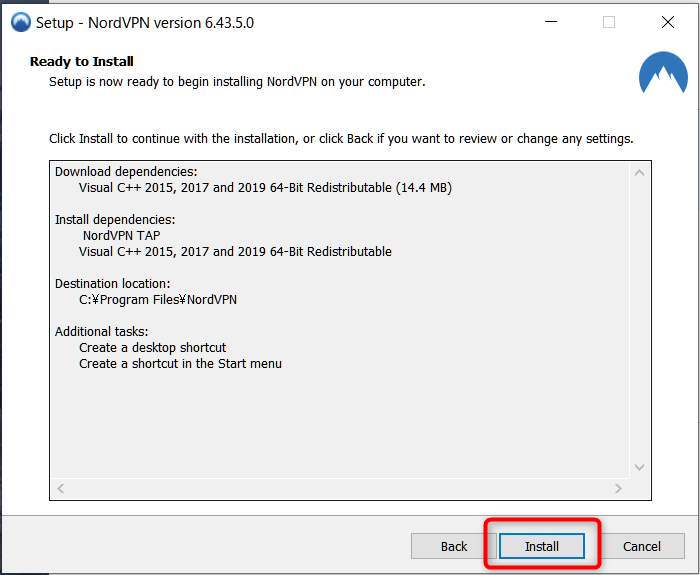
ダウンロード画面になります。
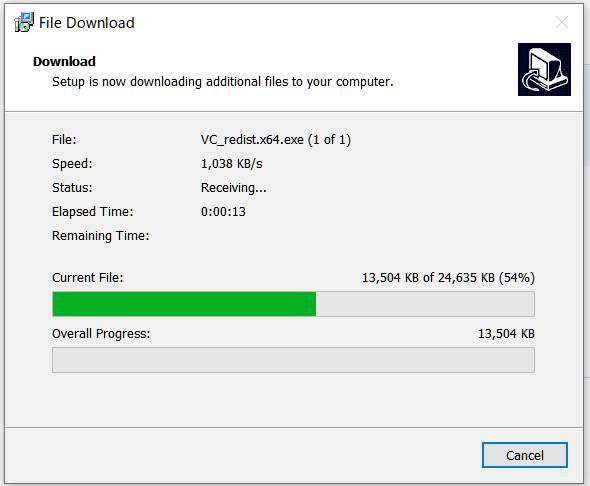
ダウンロードが完了したら再起動します。
【Yes,restart the computer now(今すぐ再起動する)】にチェックをいれる → 【Finish(終了)】
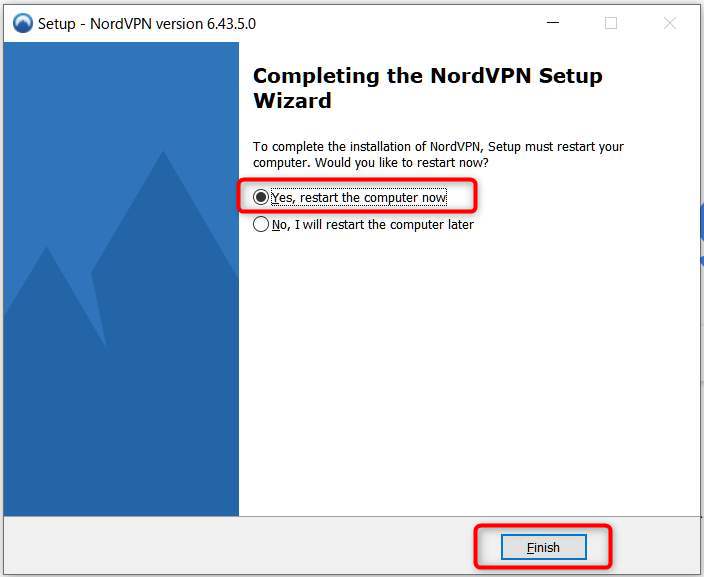
再起動が終わると、ショートカットアイコン表示にチェックをしたため、パソコンの画面上にNordVPNのアイコンが現れています。
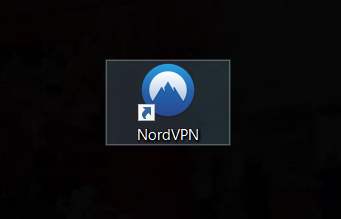
パソコン右下のスタートメニューにも追加されています。(ショートカットアイコン表示にチェックをしたため)
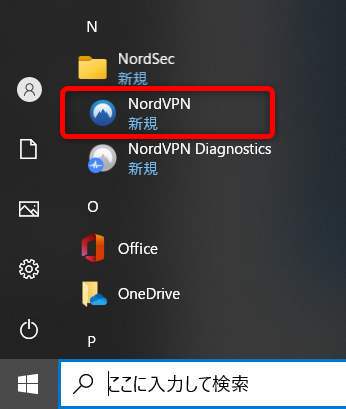
VPNを手動でつかいたいときは、このアイコンをクリックして接続します。
NordVPNを毎回パソコンでつかう方法は、
アイコンをクリックして、「接続国(都市)を選ぶ」だけ!!
NordVPNのショートカットアイコンをクリックすると、以下のようなマップ画面が登場します。↓

地図上から接続したい国をえらぶと、その国のサーバーへ自動接続します。
一度 接続したら、あとはネットサービスをつかうだけです。
今まで見れなかった海外ネットサービスや、海外との取引、フリーWi-fiなどどんどんつかてみてください。
 アルノ
アルノイギリス在住のわたしは、通常使いには【イギリス】サーバーを選び、日本の動画やWebを見たいときは【日本】を選んでいます。
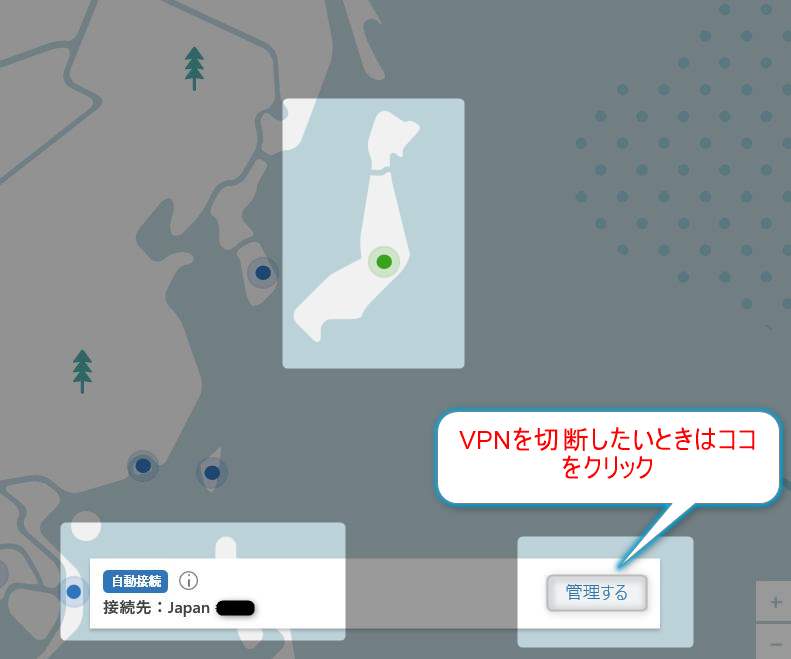
VPNを切断したいときは、↑画面の【管理する】ボタンをクリックすればOKです。
スマホやタブレット│NordVPNのつかい方
つづいて、スマホアプリのダウンロード方法をAndroidを参考例にして説明します。
iPhone、タブレット、グーグルクロームブック、スマートTVもほとんど同じ手順です。
NordVPNは6台までの端末でつかえるので、自分のもっている端末や家族の使用する端末でもためしてみてください。
ダウンロード時に表示されたアプリQRコード、またはメールで届いたリンクからNordVPNのアプリをダウンロードします。
こちらのリンクからもインストールできますよ↓
アプリを端末にインストールできたら、自分のアカウントにログインして完了です。(ステップ1で設定したメールアドレスとパスワード:最初だけ)
実際に端末でVPNをつかいたいときは、、
- NordVPNのアプリアイコンをクリック
↓ - 接続したい国をマップから選ぶ
↓ - 【クイック接続】をクリックするとVPNが接続されます!
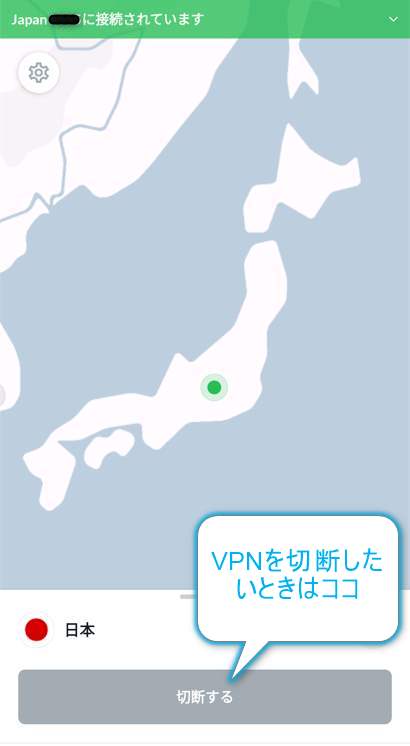
例えば、海外在住者が日本の動画を見たい場合、ここで【日本】を選び、接続します。
すると、日本のウエブサイトのみれなかった動画や、Netflix日本やU-NEXT、Amazonプライム日本などの動画配信サービスが見れるようになります。
アプリのVPNを切断したいときは、画面↑の【切断する】ボタンをクリックすればOKです。
※タブレットでも同様のつかいかたです。
NordVPNの設定方法
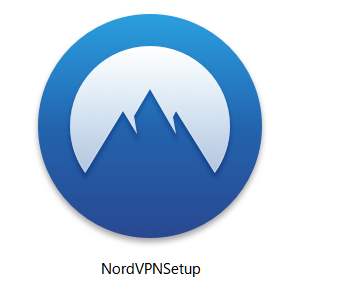
NordVPNの機能はかなり充実しているため、いくつかの設定をしておくことをおすすめします。
わたしが実際におこなっている方法を参考にNordVPNの設定方法を紹介します。(動作重視なのでゆるめセキュリティです。あくまでも参考にしてください。)
まず、PC上(他の端末でも)のNordVPNのアプリアイコンをダブルクリックして、ログインします。
マイアカウントの画面右上「歯車⚙」のマークをクリックし、設定画面へ。
【一般】設定

■Windowsスタートアップ時に起動 :オン
(ONにしておけば、いちいちアプリを起動させる必要がないので楽ちん。毎回手動で接続したい人はオフにしましょう。)
■最小化されたアプリを起動します : オン
(ONにすると、起動時のNordVPNアイコンが画面いっぱいになるのを防ぎ、画像を最小化してくれます。画面いっぱいのアイコンが気にならないならOFFでもOK。)
■VPN接続ステータス通知を表示する :オン
(ONにするとPCのタスクバーに表示される【VPNの接続状況】通知のアイコンが表示されます。たとえば突然接続が切れてもアイコンで状態が確認できるのでおすすめ。)
■CyberSec(サイバーセック):広告と悪意のあるウェブサイトをブロック :オフ
(広告のブロック、フィッシング詐欺、マルウェア対策の機能でセキュリティが向上します。しかしコレをONにしておくと、今まで普通にみれていたサイトが見れなくなる事態が発生したので、OFFにしています。)
【自動接続】設定
起動時から常にVPN接続をオンにするかどうかの設定です。
■アプリ起動時は常に : オン
(PC起動時から常にVPN接続をオンにしておきたい場合はON。特定のときだけ使いたい人はOFFにしておきましょう。わたしは自分でON/OFFをコントロールしたいのでOFF)
■Wi-Fiでの自動接続 : すべてのネットワークを選ぶ
(Wi-Fiでの自動接続を「すべてのネットワーク」に設定しておくと、外でフリーWi-Fiに接続した時に自動的にVPN接続されるので、IPアドレスの漏洩を防げます。公共のwi-fi使用時はスマホもPCもVPN接続でつかっています。)
■VPNプロトコルとサーバーを自動的に選択する:オン
(初期設定では「NordLynx」という安定した高速プロトコルになっています。わたしはコレでOKなのでON。)
 アルノ
アルノしかし実際につかってみるとわかるのですが、サーバーは遅かったり、早かったりなど差があります。
もし接続が不安定、スピードが遅い、国の検問が厳しくなった、検問のある国のウェブがみたい、、というときは、別のサーバーを試しましょう!
・推奨:NordLynx
・NordLynxでダメなとき:OpenVPN(UDP)
・検問がある国(中国など):OpenVPN(TCP)
変える方法は、 設定の【自動接続】 → 「VPNプロトコルとサーバーを自動的に選択する」をオフに切り替える → 【VPNプロトコル】を変更します。
【Kill Switch(キルスイッチ)】:オフ/オフ
Kill Switchは、IPアドレスの流出を強力にふせぐため、強制的にネットやアプリを遮断する機能です。仕事で重要視するひともいるでしょう。
(わたしの設定例)
インターネットKill Switch :OFF
アプリKill Switch :OFF
プライバシー保護を厳重にしたい人はここをONにしましょう!個人的には、キルスイッチを音にすることで生じる問題がストレスなのでOFFにしています。
【スプリットトンネリング】 :オフ
スプリットトンネリングとは、『VPNを無効にするアプリ』と『VPNを有効にするアプリ」を設定できる機能です。
速度が重要なゲームアプリや動画、VPN経由のアクセスを却下しているサイトやアプリをここで設定できます。
【詳細設定】
デフォルトのままでOKです。
※中国やロシアなど検問の厳しい国でウェブやSNSやをつかいたい場合は、この設定が必要になります。
設定方法
①自動接続→プロトコルをOpenVPN(TCP)に変更
②【難読化されたサーバー】→ONにする
【マイアカウント】
アカウントの情報や、契約の有効期限など確認できます・
NordVPNの解約・返金方法
解約については、こちらのリンク先の記事から具体的な手順がわかります。
返金手続には英語も必要なく、いたってかんたん!
図解もたっぷりで、ステップのとおりにすすめば返金まで無事に行うことができますので安心してくださいね!
NordVPNの評判・口コミは?
実際にCyberGhostを使っている人の口コミ・評価を紹介します。
日本のユーザーがまだ少ないため、海外からの口コミを紹介します。
NordVPNの速度はとても安定しています。 もちろん、サーバーによって異なります。サーバー数が非常に多いので、遅いと感じたときは、別のサーバーに切り替えればなんの問題もありません。
NordVPNのカスタマーサービスに大満足!以前トラブルについて連絡したところ、驚くほど迅速でプロフェッショナルな対応と支援をしてくれました。 何か問題があれば、遠慮なく連絡すべきです。
私はNordVPNを1年以上、毎日つかっています。それはとても信頼できます。 私のように他の国のストリーミングサービスをスマートテレビで見たいならかなりおすすめです。
NordVPNは使いやすいのが魅力です。そして、彼らはとてもフレンドリーで優秀なサポートチームを持っています。Thank you!
リモートワークにつかう必要があり、NordVPNを選びました。 旅行中の仕事で機密を守る必要があったのです。私が必要な機能をすべてそろっていたのがNordVPNだけでした。
 アルノ
アルノいろいろなVPNをためしたけど、NordVPNの【使いやすさ】と、【カスタマーサポートの充実】はとびぬけてます。日本語もOK。ちゃんと海外から日本の動画もみれてます。VPN初心者、強固に個人情報を守りたい人、海外と取引のあるひとに特におすすめ
まとめ
以上、『初心者でもわかる【NordVPN】登録・使い方・解約方法~画像つきで徹底紹介 』を紹介しました。
VPNサービスをつかうと、在住国以外の国のネットへアクセスできるようになります。
今までちょっとでも「VPNってなに?どんなサービス?」と興味をもっていた方は、この機会にぜひトライしてみてください。
わたしはVPNをつかいはじめて2年ですが、
欧州在住者が閲覧できないYahoo!Japanの記事も毎日チェックしているし、日本のサイトやTverなどの動画でかなり癒やされています。今まで不安だった公共の無料Wi-Fiの不安がなくなり、セキュリティアップの今ではもう手放せません。
↓最安になる割引はこちらから↓
他のVPNはどうなの?と比較したい人にはこちらのVPN詳細記事が参考になります。↓
Surfshark(サーフシャーク)のつかい方、解約までを徹底解説
»https://everydayuk.xyz/surfshark
CybetGhost(サイバーゴースト)のつかい方~解約までを徹底解説
»https://everydayuk.xyz/cyberghost-vpn
最後まで読んでいただき、ありがとうございました。Byアルノ(@ecerydayuk)